Como compartir internet en una red
•Transferir como DOCX, PDF•
0 gostou•128 visualizações
Denunciar
Compartilhar
Denunciar
Compartilhar
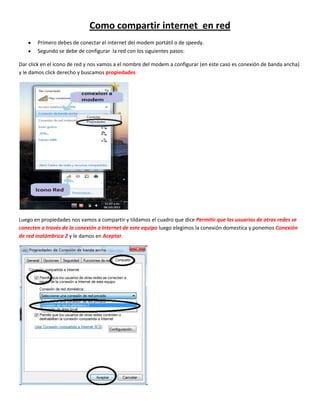
Recomendados
Recomendados
Mais conteúdo relacionado
Mais procurados
Mais procurados (18)
Centro bachillerato tecnologico industrial y de servicios

Centro bachillerato tecnologico industrial y de servicios
Destaque
Destaque (19)
Semelhante a Como compartir internet en una red
Semelhante a Como compartir internet en una red (20)
CREAR EN WINDOWS 8 O 8.1 UNA RED AD HOC PARA CONECTARSE A INTERNET CON WI-FI.

CREAR EN WINDOWS 8 O 8.1 UNA RED AD HOC PARA CONECTARSE A INTERNET CON WI-FI.
Último
Último (15)
PROYECTO FINAL. Tutorial para publicar en SlideShare.pptx

PROYECTO FINAL. Tutorial para publicar en SlideShare.pptx
Refrigerador_Inverter_Samsung_Curso_y_Manual_de_Servicio_Español.pdf

Refrigerador_Inverter_Samsung_Curso_y_Manual_de_Servicio_Español.pdf
EL CICLO PRÁCTICO DE UN MOTOR DE CUATRO TIEMPOS.pptx

EL CICLO PRÁCTICO DE UN MOTOR DE CUATRO TIEMPOS.pptx
Avances tecnológicos del siglo XXI y ejemplos de estos

Avances tecnológicos del siglo XXI y ejemplos de estos
Global Azure Lima 2024 - Integración de Datos con Microsoft Fabric

Global Azure Lima 2024 - Integración de Datos con Microsoft Fabric
presentacion de PowerPoint de la fuente de poder.pptx

presentacion de PowerPoint de la fuente de poder.pptx
Presentación guía sencilla en Microsoft Excel.pptx

Presentación guía sencilla en Microsoft Excel.pptx
Como compartir internet en una red
- 1. Como compartir internet en red Primero debes de conectar el internet del modem portátil o de speedy. Segundo se debe de configurar la red con los siguientes pasos: Dar click en el icono de red y nos vamos a el nombre del modem a configurar (en este caso es conexión de banda ancha) y le damos click derecho y buscamos propiedades Luego en propiedades nos vamos a compartir y tildamos el cuadro que dice Permitir que los usuarios de otras redes se conecten a través de la conexión a Internet de este equipo luego elegimos la conexión domestica y ponemos Conexión de red inalámbrica 2 y le damos en Aceptar.
- 2. Luego de esto nuestro modem esta “apto” para emitir internet a las otras maquinas. Ahora lo siguiente es conectarnos a una red cualquiera sea: Para conectarnos a una red nos vamos al icono de red situado la barra de inicio y le damos a alguna red de confianza como por ejemplo la ya anteriormente creada “colegio” y la conectamos. Las otras maquinas deben de conectarse a la misma red para poder usar el internet Para saber si estamos conectados o no, nos fijamos si el icono de red aparece así y listo ya podemos acceder a internet ambas maquinas. Recuerden que mientras más maquinas hallan conectadas a la red, más lento será la velocidad del internet, y otra cosa a tener en cuenta, también será más lento el internet si estamos a mayor distancia de la maquina con el modem instalado.
